- Szerző Lauren Nevill [email protected].
- Public 2023-12-16 18:52.
- Utoljára módosítva 2025-01-23 15:20.
A Windows 7 operációs rendszer számos érdekes lehetőséget kínál a felhasználóinak, beleértve a különféle témák telepítését. Választhat témákat a már felajánlottak közül, vagy letölthet vagy létrehozhat saját témákat, és felhasználhatja azokat. Ez a szolgáltatás diverzifikálja a számítógépen végzett munkáját, ízlésének megfelelően állíthatja be a Windows megjelenését. Ebben a cikkben útmutatásokat talál a Windows 7 témáinak telepítéséhez vagy létrehozásához.
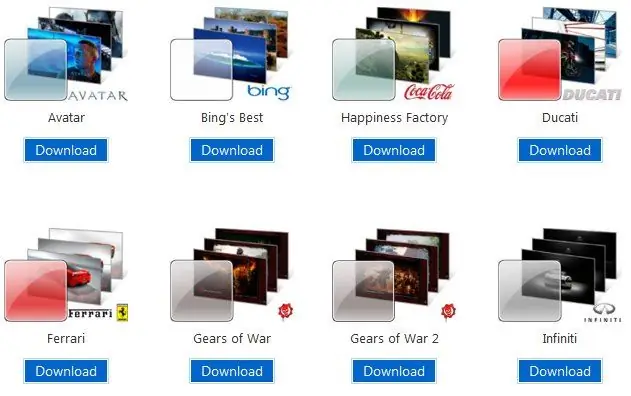
Szükséges
Windows 7, univerzális téma-javító a Windows 7-hez
Utasítás
1. lépés
Először kattintson a jobb gombbal az asztalra. A képernyőn megjelenő menüben válassza a testreszabás (vagy a Testreszabás) lehetőséget. Megnyílik előtted egy testreszabási menü, amely felsorolja a számítógépedre már telepített témákat. Vegye figyelembe az "Asztal háttere", a "Windows színe", a "Hangok" és a "Képernyővédő" ikonokat.
2. lépés
Töltse le az Universal Theme Patcher alkalmazást Windows 7 (vagy hasonló) rendszerhez. Másolja a letöltött témákat a "C: / Windows / Resources / Themes" nevű mappába. Menjen a "Testreszabás" menübe, és válassza ki a telepített témát.
3. lépés
Ha az archívumban megtalálja a "Rendszerfájlok" mappát a letöltött témával, cserélje le a rendszerfájlokat a mappában található fájlokra. Erre nincs szükség, de ha azt szeretné, hogy a témája teljesen megfeleljen a képernyőképnek, akkor érdemesebb kicserélnie.
A régi fájlok újakra cseréjéhez hajtson végre néhány egyszerű lépést:
- Ha engedélyezve van, tiltsa le a szülői felügyeletet.
- Keresse meg a "C: / Windows / System32" mappát, ahol a rendszerfájlokat tárolja. Ki kell cserélni őket.
- Készítsen biztonsági másolatot a kicserélendő fájlról vagy fájlokról, ha hirtelen vissza kell állítania mindent a korábbi állapotába. Egyébként is, minden esetre.
- A fájlmódosítás eléréséhez tegye a következőket. Kattintson a fájlra az egér jobb gombjával, a megjelenő menüben válassza a "Tulajdonságok" - "Biztonság" - "Haladó" lehetőséget. Itt megtalálja a "Tulajdonos" mezőt. Kattintson rá, és válassza a "Módosítás" lehetőséget. Válassza ki a fiók nevét vagy a rendszergazdát. Kattintson az Alkalmaz gombra. Ezután keresse meg az "Engedélyek" elemet. Jelölje ki ott azt a rekordot, amely a tulajdonos jogait kapta, kattintson a "Módosítás" gombra, tegye az összes jelölőnégyzetet, kattintson az "OK", majd az "Alkalmaz" gombra, a megjelenő ablakban válassza az "Igen" lehetőséget. Most kicserélheti a rendszerfájlt.






